练习 - 使用高级命令
你已创建一个基本笔记本,其中具有一些 Markdown 和一个小组件,用来启动飞船。 不过,你可以使用笔记本执行更多工作!
在飞船手册中,你要创建一个显示飞船每日统计信息的图表。 你可以在笔记本中创建各种类型的有趣图表,这对于数据科学家和机器学习工程师(不只是宇航员)来说非常有用。 使用 Matplotlib(一种使用 Python 创建图表和图形的常用库)生成一个图表,以显示飞船上的氧气水平。
创建可视化效果
使用一些模拟数据生成条形图,以显示如何绘制飞船中的氧气水平。 为此,还需要一些库。
安装
numpy:pip install numpy安装
matplotlib:pip install matplotlib创建 Markdown 块以表示要显示的内容:
## Oxygen levels Display ten minutes of oxygen levels in your ship.创建新的代码块并导入两个库:
numpy和matplotlib。 使用它们生成条形图:import numpy as np import matplotlib.pyplot as plt data = np.random.default_rng(12345) oxy_nums = data.integers(low=0, high=10, size=10) plt.bar(range(len(oxy_nums)), oxy_nums) plt.show()当然,此数据是真实数据的模拟,使用
numpy创建一个 1 到 10 之间的 10 个整数的数组。运行代码。
提示
可能需要将演示文稿更改为 image/png,以在笔记本中呈现图像。
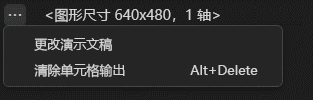
条形图如下所示:
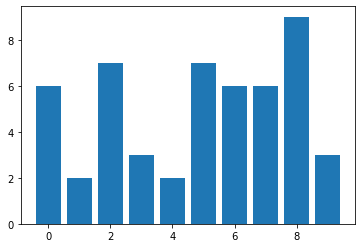
提示
如果将鼠标悬停在笔记本中的图表图像上,可以将图表作为一个 .png 文件图像保存在本地计算机上,供将来参考。
执行飞船计算
接下来,你需要显示你的飞船需要多长时间才能达到理想的速度。 批注并创建一个公式,用于输入飞船的开始速度、所需结束速度和加速度(以米/秒为单位)。
创建一个 Markdown 块来解释公式:
## Ship's velocity Show the seconds needed to get from 0 to 60 meters per second, given the ship's acceleration in meters per second.为公式添加代码块:
endVelocity = 60 startVelocity = 0 acceleration = 9.8 time = (endVelocity - startVelocity) / acceleration print("Time to reach desired velocity = ", time)运行代码块以确定需要多久才能达到所需速度。
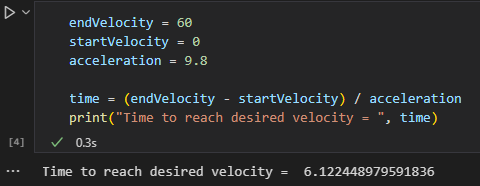
调整开始和结束速度值或加速度,以确定太空飞船将如何执行。
提示
尝试为变量添加一些不同的值,看看它们对公式的结果有何影响。
恭喜! 你已成功创建一个显示有关太空飞船的有用信息的飞船手册。 由于所有内容都包含在 Jupyter 笔记本中,因此跟踪它没有任何困难,因为它注释完备且显示清晰。 它甚至还包括一个点火开关! Jupyter 笔记本是显示所有类型的数据甚至小型用户界面的有用方法。